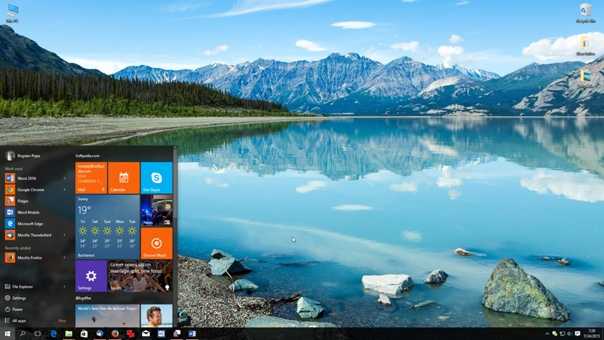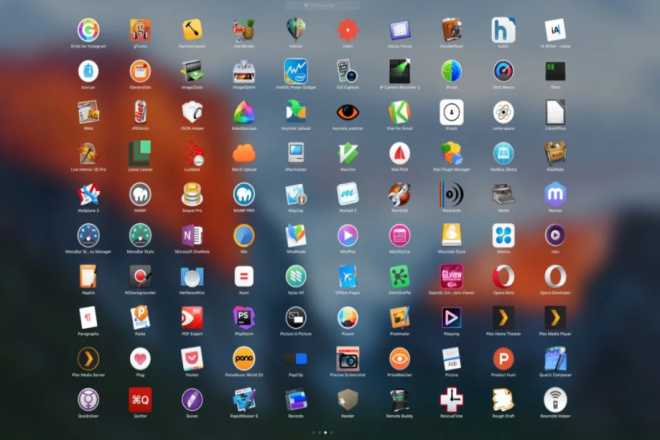Содержание
Как сделать снимок из видео на компьютере — Movavi
9 835
Хотите узнать, как сделать снимок из видео на компьютере? В этой статье будут представлены шесть способов захвата фото из видео. Также будет объяснено, как получить изображение из видео с помощью каждого инструмента.
Movavi Screen Recorder — выбор редактора из таблицы выше. Он фиксирует практически любые действия на экране в очень высоком качестве. Приложение позволяет захватывать изображения с веб-камеры и звук с микрофона, записывать отдельные потоки или планировать записи заранее. Звонки по скайпу, видеоуроки, скринкасты — все это можно записать в несколько кликов и сохранить в нужном формате.
Если вы хотите узнать, что СМИ и пользователи говорят о Movavi Screen Recorder, перейдите по ссылке ниже.
Обзор от G2
Как сделать снимок из видео с помощью Windows Photos
Подходит для: пользователей Windows
Приложение Windows Photos — это встроенное приложение в Windows 10. Удобная программа для редактирования фотографий, но ее также можно использовать для захвата неподвижного изображения из видео.
Удобная программа для редактирования фотографий, но ее также можно использовать для захвата неподвижного изображения из видео.
Плюсы:
НЕТ СКАЧАТЬ НЕОБХОДИМОСТЬ
Очень удобный для пользователя
БЕСПЛАТНО
Интегрировать с Onedrive
COSS:
-Capture A Picture A с изображением A VIKEE с A WINKES AIVELIC:
-Capcture A Picture A Video с изображением A Video с A WINKES A WINKES:
-Capcture.
Откройте папку, содержащую ваше видео.
Щелкните правой кнопкой мыши видеофайл, из которого вы хотите сделать кадры.
Нажмите Открыть с помощью .
Выберите Фото .
Начнется воспроизведение видео.
Поместите курсор в проигрыватель и щелкните правой кнопкой мыши.

Выберите Редактировать и создать .
Выберите Сохранить фото .
Видео сохраняется как серия «Живое изображение» в папке Фото .
Откройте папку Фото .
Дважды щелкните живое изображение.
Используйте стрелки вправо и влево для перемещения по неподвижным изображениям.
Нажмите Сохранить фото для снимка, который вы хотите сохранить.
Как сделать картинку из видео с помощью Movavi Screen Recorder
Подходит для: высококачественных фотографий из видео. Полученные скриншоты имеют сверхвысокое качество.
Pros:
Чрезвычайно удобный для пользователя
Ультра-высокий качественный скриншоты
БЕСПЛАТНЫЙ
СОБСТВЕННЫ СОТКИ Минусы:
Для захвата неподвижного изображения из видео с помощью Movavi Screen Recorder:
Установите Movavi Screen Recorder на свой компьютер.

Дважды щелкните значок приложения, чтобы запустить Movavi Screen Recorder.
Запустите видеоклип, из которого вы хотите извлечь кадр.
Перейдите к той части видео, которую вы хотите превратить в фотографию, и приостановите видео.
Используйте значок Скриншот (похожий на камеру) на панели инструментов в нижней части экрана, чтобы сделать снимок.
Папка с вашим скриншотом откроется автоматически.
Вы также можете рассмотреть возможность загрузки Movavi ScreenShot, расширения Google Chrome, которое делает высококачественные скриншоты в вашем браузере.
Как захватить неподвижное изображение из видео с помощью медиаплееров
Несколько загружаемых медиаплееров также можно использовать для захвата неподвижных кадров из видео.
Подходит для: извлечения кадров из менее распространенных форматов файлов
VLC — один из самых популярных медиаплееров на рынке.
 В дополнение к воспроизведению практически всех форматов видеофайлов, удобный интерфейс этого программного обеспечения для воспроизведения мультимедиа также может захватывать кадры из видео.
В дополнение к воспроизведению практически всех форматов видеофайлов, удобный интерфейс этого программного обеспечения для воспроизведения мультимедиа также может захватывать кадры из видео.Pros:
Простой, простой интерфейс
Корантешник клавиш.
Чтобы сделать кадр из видео с помощью VLC:
Откройте видео, которое вы хотите захватить, в VLC.
Приостановите видео на кадре, который вы хотите захватить.
Щелкните меню Видео .
Нажмите Снимок .
На короткое время появится эскиз снимка экрана.
Media Player Classic
Подходит для: пользователей, которым нравится настраивать свои панели инструментов
Media Player Classic — это бесплатное программное обеспечение с открытым исходным кодом для Windows. Это легкое программное обеспечение с широкими возможностями настройки и, помимо воспроизведения медиафайлов, может делать снимки экрана.

Плюсы:
Минусы:
Чтобы сделать кадр из видео с помощью Media Player Classic:
Откройте видео, которое вы хотите записать, в Media Player Classic.
Перейдите к кадру видео, которое вы хотите захватить.
Приостановить видео.
Щелкните видео правой кнопкой мыши.
Щелкните Файл .
Щелкните Сохранить изображение .
Введите имя файла, которое вы хотите использовать.
Выберите формат.
Выберите качество в процентах.
Выберите место, где вы хотите сохранить файл.
Щелкните Сохранить .
GOM Player
Подходит для: работы с неполными файлами
GOM Player — это медиаплеер, который может работать с несколькими форматами файлов и даже может воспроизводить фрагментированные или неполные видеофайлы.
 Его функция скриншота очень удобна, а функция серийной съемки может захватывать впечатляющие 9 кадров.99 непрерывных скриншотов.
Его функция скриншота очень удобна, а функция серийной съемки может захватывать впечатляющие 9 кадров.99 непрерывных скриншотов.Pros:
Plays несколько типов файлов
может воспроизводить неполные или фрагментированные видеофайлы
. Функция Burpectement до 999 CONTURUV кадры из видео с GOM Player:
Загрузите и установите GOM Player.
Воспроизведение видеофайла, который вы хотите захватить.
Перейдите к кадру, который вы хотите захватить.
Приостановить видео.
Щелкните значок Панель управления (он выглядит как три ползунка).
Щелкните Снимок экрана .
Как сделать снимок из видео с помощью Snipping Tool
Подходит для: снимка части экрана
Snipping Tool — это встроенная программа в Windows.
 Его можно использовать для захвата части экрана; захват всего экрана с этим инструментом сложнее.
Его можно использовать для захвата части экрана; захват всего экрана с этим инструментом сложнее.Плюсы:
Минусы:
Чтобы сделать кадр из видео с помощью Snipping Tool:
Воспроизведите видео, скриншот которого хотите сделать.
Перейдите к кадру, который вы хотите захватить.
Приостановить видео.
Щелкните значок Пуск .
Введите «Ножницы».
Щелчок Ножницы (в комплекте с ножницы значок).
Выберите Прямоугольный вырез .
Нажмите New в верхней левой части инструмента.
Перетащите прямоугольник, чтобы заключить область, которую вы хотите захватить с помощью инструмента.
Когда вы отпустите кнопку мыши, фотография щелкнет.
Щелкните значок Сохранить .

Выберите место, где вы хотите сохранить фотографию.
Введите имя файла.
Нажмите Сохранить в правом нижнем углу.
Как сделать снимок с помощью горячих клавиш
Подходит для: быстрой фотосъемки
Еще один способ сделать снимок экрана из видео — использовать горячие клавиши, которые представляют собой сочетания клавиш, которые можно активировать последовательным нажатием. ключей или несколько ключей сразу.
Плюсы:
Минусы:
Чтобы сделать кадр из видео с помощью горячих клавиш в Windows, одновременно нажмите Win и Print Screen или, на некоторых ноутбуках, нажмите Функция и Print Screen .
В Windows 8 или 10 снимок будет сохранен в папке Screenshots в вашей библиотеке изображений .
 Если вы используете более старую версию Windows, снимок экрана будет скопирован в буфер обмена; оттуда вы можете вставить его в документ или Нарисуйте и сохраните его.
Если вы используете более старую версию Windows, снимок экрана будет скопирован в буфер обмена; оттуда вы можете вставить его в документ или Нарисуйте и сохраните его.Чтобы сделать полноэкранный кадр из видео с помощью горячих клавиш на Mac, нажмите Shift , Command и 3 . Снимок будет сохранен на рабочий стол.
Чтобы захватить часть кадра кадра из видео с помощью горячих клавиш на Mac:
Нажмите Shift , Command и 4 .
Перетащите значок перекрестия, чтобы выделить часть экрана, которую вы хотите сделать.
Когда вы отпустите кнопку мыши, изображение щелкнет.
Скриншот будет сохранен на рабочий стол.
Как извлечь фото из видео с помощью конвертеров
Бесплатный конвертер видео в JPG
Подходит для: захвата нескольких фотографий из одного видео
Это программное обеспечение упрощает создание фотографий из видео одним щелчком мыши.
 Программа бесплатна для скачивания и не содержит рекламы.
Программа бесплатна для скачивания и не содержит рекламы.Pros:
бесплатно
Легко в использовании
Нет рекламы
Минусы:
.
Загрузите программное обеспечение.
Запустить программу.
Выберите видеофайл, который хотите записать.
Выберите, где вы хотите сохранить файл.
Установите параметры Извлечь в соответствии с вашими требованиями в зависимости от того, сколько кадров вы хотите захватить.
Нажмите кнопку Преобразовать .
Онлайн-конвертер
Подходит для: создания фотографий JPG с помощью онлайн-программы
Онлайн-конвертер — это веб-программа для преобразования видеофайлов в файлы фотографий JPG. Это программное обеспечение может конвертировать несколько форматов файлов и очень простое в использовании.

Плюсы:
Минусы:
Online-convert.com
Подходит для: извлечения кадров из небольших видеофайлов из видеофайлов. Интерфейс прост в использовании, хотя после определенного количества использования есть платный доступ.
Плюсы:
Минусы:
Платный доступ вступает в силу после определенного количества использований
Работает медленнее, чем некоторые другие программы
Некоторые пользователи утверждают, что подписались на платную подписку без их ведома программа преобразования мультимедиа, которая работает с широким спектром типов файлов. С помощью этой программы вы можете не только снимать кадры из видео, но и создавать GIF-файлы, и она чрезвычайно проста в использовании.
Pros:
Очень удобный для пользователя
Преобразование медиа-файлов в более чем 180 форматов
High-Speed Conversion
Creates Gifs A, а также схватывания на экране
CEARS CONSES AS, а также Screen Capture 9000
9696969669
- 9
69.

Заключение
Мы надеемся, что эта статья помогла вам выбрать подходящее программное обеспечение. Тем не менее, может быть трудно выбрать только один инструмент вместо других. Вот список моментов, которые следует учитывать при выборе программы для захвата скриншотов:
Совместимость с ОС : убедитесь, что выбранное вами программное обеспечение работает на предпочитаемой вами платформе.
Функциональность : если вам нужно отредактировать скриншоты, вам лучше использовать программу со встроенными опциями, такими как субтитры, фильтры или обрезка.
Отзывы : перед загрузкой программы полезно ознакомиться с отзывами пользователей — другие люди могли указать на важные преимущества или проблемы.
Поддержка : попробуйте найти программу с доступной поддержкой клиентов. Если у вас возникнут проблемы, это поможет вам.
Идеальный способ записи с экрана
Часто задаваемые вопросы
Как сделать качественный скриншот из видео?
Вы можете делать высококачественные скриншоты из видео с помощью встроенных компьютерных приложений, видеоплееров, приложений для создания скриншотов, инструментов для обрезки, горячих клавиш или конвертеров.

Мы предлагаем следующие программы:
Windows Photos
Movavi Screen Recorder
VLC
Evenshot Extension для Google Chrome
Media Player Classic
GOM Player
БЕСПЛАТНЫЙ ВИДЕО TO JPG Converter
- 33333333393063 годы
333333330133 гг.
Movavi Video Converter
333333333330
Вы также можете использовать горячие клавиши, которые представляют собой комбинации клавиш, которые вы можете нажать, чтобы мгновенно сделать снимок экрана. В Windows нажмите Функция и Экран печати . В macOS нажмите Shift , Command и 3 .
Другим вариантом для пользователей Windows является использование Snipping Tool , встроенной программы, которую можно найти в меню Start .
Какой самый лучший конвертер видео в фото?
Сегодня на рынке представлено несколько конвертеров видео в фото.
 Мы рекомендуем следующее программное обеспечение:
Мы рекомендуем следующее программное обеспечение:Как я могу получить неподвижное изображение из видео?
Лучший способ получить качественные кадры из видео — скачать Movavi Screen Recorder. Movavi Screen Recorder создает неподвижные изображения сверхвысокого качества с помощью очень удобного интерфейса и совместим практически со всеми форматами видеофайлов. Movavi Screen Recorder можно использовать на Windows или macOS и предоставляет несколько вариантов экспорта. Эта программа бесплатна для скачивания.
Есть вопросы?
Если вы не можете найти ответ на свой вопрос, пожалуйста, свяжитесь с нашей службой поддержки.
Подпишитесь на новости и специальные предложения
Регистрируясь, вы соглашаетесь получать наши маркетинговые электронные письма и соглашаетесь с тем, что Movavi будет использовать ваши личные данные в соответствии с нашей Политикой конфиденциальности. Вы также подтверждаете, что соответствуете минимальным возрастным требованиям.

19 Лучшее программное обеспечение, инструменты и приложения для захвата экрана (скриншотов)
Захват экрана компьютера — удобный прием в самых разных ситуациях, начиная от создания руководств и заканчивая запечатлением веб-моментов для потомков. Существует множество программ для захвата экрана, которые помогут вам сделать снимок рабочего стола.
Ниже приведен список лучших программ для захвата экрана/инструментов для захвата экрана с популярными функциями и последними ссылками для скачивания. Список содержит как открытое (бесплатное), так и коммерческое (платное) программное обеспечение.
Имя Поддерживаемые платформы Бесплатная пробная версия Ссылка 👍 Снагит Windows и Mac 30-дневная бесплатная пробная версия Узнать больше 👍 Adobe Captivate Windows, Mac и iOS 30-дневная бесплатная пробная версия (кредитная карта не требуется) Узнать больше Трафаретный пресс Windows Пожизненный бесплатный базовый план Узнать больше Устройство записи экрана Windows, Mac и Android Пожизненный бесплатный базовый план Узнать больше Ashampoo Snap Windows 10 и Windows 11 30-дневная бесплатная пробная версия Узнать больше 1) Snagit
Snagit — это мощный инструмент для захвата экрана, который позволяет захватывать как неподвижные изображения, так и кадры из видео.
 Инструменты поставляются с Smart Windows Detection. Это позволяет вам обрезать изображения, чтобы вы могли выбрать либо все окно, либо часть окна.
Инструменты поставляются с Smart Windows Detection. Это позволяет вам обрезать изображения, чтобы вы могли выбрать либо все окно, либо часть окна.Лучший выбор №1
Snagit
5.0
Опции редактирования: Текст, изображения и видео
Съемка видео: Да
Предварительный просмотр снимков: Да
Бесплатная пробная версия: 30 дней бесплатной пробной версии
Посетите Snagit
Особенности:
- Захват всего экрана
- Редактировать в несколько кликов
- Быстро объяснить процесс
- Позволяет добавлять визуальные эффекты в документацию
- Легко обменивайтесь файлами в Box, Dropbox и OneDrive
- Экспорт файлов в несколько форматов, таких как TIFF, psd, psb, bmp и png
- Обеспечивает параметры редактирования текста, изображений и видео
- Захват снимка экрана напрямую с помощью кнопки захвата одним нажатием, окна захвата и горячей клавиши
- Обеспечивает захват прокрутки, аннотации, захват видео, палитру цветов, снимок.
 Предварительный просмотр
Предварительный просмотр - Предлагает запись экрана, захват панорамной прокрутки, запись веб-камеры, запись аудио, анимированные GIF-файлы, обрезку видеоклипов, запись экрана iOS и многое другое
- Он обеспечивает поддержку клиентов через тикет, контактную форму, чат и телефон
- Поддерживаемые платформы: Windows и Mac
- Цена: Тарифные планы начинаются с $62,99 в год
- Бесплатная пробная версия: 30-дневная бесплатная пробная версия
Посетите Snagit >>
2) Adobe Captivate
Captivate — одна из лучших программ для захвата экрана, которая помогает создавать интерактивные видеоклипы для электронного обучения и учебных пособий. Это позволяет вам захватывать и экспортировать содержимое экрана с минимальными усилиями.
#2
Adobe Captivate
4.9
Параметры редактирования: Текст, видео, тип шрифта и размер и изображение
Захват видео: Да
Предварительный просмотр: Да
БЕСПЛАТНО.
 (Кредитная карта не требуется)
(Кредитная карта не требуется)Посетите Adobe Captivate
Особенности:
- Это приложение может оптимизировать видеоконтент под нужный размер экрана.
- Позволяет сохранять видеоклипы в формате MP4.
- Это поможет вам опубликовать финальное видео для настольного компьютера или использования в Интернете.
- Adobe Captivate позволяет добавлять кнопки в видео.
- Помогает быстро создавать раскадровки на мобильных устройствах.
- Легко делитесь своим файлом на Google Диске и в Gmail
- Экспорт файлов в несколько форматов, таких как PDF, Zip и AUTORUN.exe
- Предоставляет параметры редактирования текста, видео, типа и размера шрифта и изображения.
- Сделать снимок экрана напрямую с помощью горячей клавиши и F1
- Обеспечивает захват прокрутки, аннотации, захват видео, палитру цветов, снимок. Предварительный просмотр
- Предлагает готовые слайды, иммерсивное обучение с использованием виртуальной реальности, упрощенный рабочий процесс ветвления, обмен изображениями, поддержку нескольких тем и многое другое
- Он обеспечивает поддержку клиентов через чат и контактную форму
- Поддерживаемые платформы: Windows, Mac и iOS
- Цена: Планы начинаются с 33,9 долларов США.
 9 в месяц.
9 в месяц. - Бесплатная пробная версия: 30-дневная бесплатная пробная версия (кредитная карта не требуется)
Посетите Adobe >>
3) Screenpresso
Screenpresso — очень мощный инструмент для захвата экрана. Это позволяет пользователю сохранять захваченные изображения в различных форматах, а также сохранять всю недавнюю историю захвата экрана.
#3
Screenpresso
4.8
Варианты редактирования: Изображения
Захват видео: Да
Предварительный просмотр снимка: Да
Бесплатная пробная версия: Пожизненный бесплатный базовый план
Посетите Screenpresso
Особенности:
- Легкий и мощный инструмент для захвата экрана со встроенным редактором изображений
- Выделяет захваченные изображения стрелками, цветными кружками, текстовыми полями и т.
 д.
д. - Легко делитесь своим файлом на Google Диске, YouTube, Microsoft OneDrive, OneNote, Dropbox и Twitter
- Экспорт файлов в несколько форматов, таких как MP4, GIF, WMV, WebM и OGG
- Предоставляет параметры редактирования изображений
- Захват снимка экрана напрямую с помощью горячей клавиши, Захват прокручиваемых окон и Захват с помощью курсора мыши
- Обеспечивает захват прокрутки, аннотации, захват видео, палитру цветов, снимок. Предварительный просмотр
- Предлагает настраиваемое развертывание, расширение Chrome, запуск без установки, генератор документов, рабочие пространства и библиотеки
- Обеспечивает поддержку клиентов по электронной почте
- Поддерживаемые платформы: Windows
- Цена: Планы начинаются с единоразовой покупки 29,99 долларов США за пользователя.
- Бесплатная пробная версия: Пожизненный бесплатный базовый план
Посетите Screenpresso >>
4) Программа записи экрана
Программа записи экрана CyberLink представляет собой простой в использовании инструмент для записи экрана, который предлагает надежную запись рабочего стола и потоковое видео в одном приложении.
 Он обеспечивает высококачественную технологию трансляции и захвата экрана, что делает его универсальным решением для записи или потоковой передачи игрового процесса или обмена контентом экрана с онлайн-аудиторией.
Он обеспечивает высококачественную технологию трансляции и захвата экрана, что делает его универсальным решением для записи или потоковой передачи игрового процесса или обмена контентом экрана с онлайн-аудиторией.#4
Screen Recorder
4.7
Параметры редактирования: Текст, изображения и видео
Захват видео: Да
Предварительный просмотр моментального снимка: Да
Бесплатный пробный
Посетите Screen RecorderОсобенности:
- Вы можете напрямую подключиться к платформе по вашему выбору и транслировать видео в качестве до Full HD.
- Позволяет вести трансляции на ваши любимые платформы, такие как Twitch, Facebook и YouTube Live.
- Позволяет работать в нескольких группах до пяти различных сервисов.
- Интегрируйте свою веб-камеру в прямые трансляции.
- Добавить объекты наложения к записям.

- Запись с ПК или подключенного устройства.
- Легко делитесь своим файлом в Dropbox и Gmail
- Экспорт файлов в несколько форматов, таких как JPEG, GIF, PNG, TIFF и PHI
- Предоставляет возможности редактирования текста, изображений и видео
- Захват снимка экрана напрямую с помощью кнопки захвата одним нажатием, окна захвата и горячей клавиши
- Обеспечивает захват прокрутки, аннотации, захват видео, палитру цветов, снимок. Предварительный просмотр
- предлагает уменьшенный размер системы, настраиваемую поддержку горячих клавиш, веб-камеру в реальном времени и запись с помощью хроматического ключа и многое другое
- Обеспечивает поддержку клиентов по телефону и контактной форме
- Поддерживаемые платформы: Windows, Mac и Android
- Цена: Планы начинаются с единовременной покупки в размере 34,99 долларов США.
- Бесплатная пробная версия: Пожизненный бесплатный базовый план
Посетите программу записи экрана
5) Ashampoo Snap
Ashampoo Snap — мощный инструмент для создания скриншотов и видео.
 Инструмент также позволяет создавать скриншоты полноэкранных 3D-игр. Он также мгновенно захватывает все видимые окна рабочего стола как объект.
Инструмент также позволяет создавать скриншоты полноэкранных 3D-игр. Он также мгновенно захватывает все видимые окна рабочего стола как объект.Особенности:
- Гибкость и точность для захвата
- Захват и редактирование любого содержимого экрана
- Предоставить всю информацию на одном изображении
- Помогает создавать видео в реальном времени
- Легко делитесь файлами в Dropbox, OneDrive и Google Диске
- Экспорт файлов в несколько форматов, таких как PNG, JPEG, TIFF и BMP
- Обеспечивает параметры редактирования текста, изображений и видео
- Захват снимка экрана напрямую с помощью кнопки захвата одним нажатием, окна захвата и горячей клавиши
- Обеспечивает захват с прокруткой, аннотации, захват видео, палитру цветов, снимок. Предварительная версия
- Предлагает удобный пользовательский интерфейс, быструю и простую нарезку видео и многое другое
- Он обеспечивает поддержку клиентов через чат и контактную форму
- Поддерживаемые платформы: Windows 10 и Windows 11
- Цена: Планы начинаются с 12,99 долларов США в год
- Бесплатная пробная версия: 30-дневная бесплатная пробная версия
Посетите Ashampoo >>
6) PicPick
Инструмент захвата экрана PicPick предлагает встроенный редактор изображений, палитру цветов, цветовую палитру, пиксельную линейку, транспортир и многое другое.

Особенности:
- Позволяет делать скриншоты всего экрана, прокручиваемых окон или любой конкретной области рабочего стола
- Аннотируйте и выделяйте изображения: текст, стрелки, формы и т. д.
- Поддержка плавающего виджета Capture Bar, позволяющего делать скриншоты
- Легко делитесь своим файлом в Интернете, электронной почте, FTP, Dropbox, Google Drive, OneDrive, Box, Evernote, Facebook и Twitter
- Экспорт файлов в несколько форматов, таких как PDF, Web URL, Microsoft Word и Microsoft Excel
- Предоставляет параметры редактирования изображений
- Захват снимка экрана напрямую с помощью горячей клавиши
- Обеспечивает захват прокрутки, аннотации, захват видео, палитру цветов
- Предлагает расширенные эффекты, пиксельную линейку, транспортир, общий доступ, графические аксессуары, настраиваемые параметры и многое другое
- Он обеспечивает поддержку клиентов по электронной почте и контактной форме
- Поддерживаемые платформы: Все Windows
- Цена: Планы начинаются с 2,50 долларов в месяц.
- Бесплатная пробная версия: Пожизненный бесплатный базовый план
.

Посетите PicPick >>
7) Techsmith Capture
Techsmith Capture — это инструмент для захвата экрана, предлагаемый TechSmith. Захваченные изображения публикуются на screencast.com, чтобы предоставить URL-адрес для копирования/вставки изображений. Это позволяет вам снимать видео с вашего экрана.
Особенности:
- Программа Techsmith Capture проста в использовании и имеет удобный пользовательский интерфейс
- Позволяет пользователю очень быстро обмениваться изображениями захвата экрана
- Позволяет загружать изображения и URL-адреса на сайты социальных сетей, таких как YouTube, Flickr и т. д.
- Помогает удалить названия брендов с изображений
- Легко делитесь своим файлом в Google Диске, Dropbox и Gmail
- Экспорт файлов в различные форматы, такие как TIFF, JPEG, BMP, PDF, GIF и PNG
- Обеспечивает параметры редактирования текста, изображений и видео
- Захват снимка экрана напрямую с помощью кнопки захвата одним нажатием, окна захвата и горячей клавиши
- Обеспечивает захват прокрутки, аннотации, захват видео, палитру цветов, снимок.
 Предварительный просмотр
Предварительный просмотр - Предлагает более длительную видеозапись, веб-камеру, системную аудиозапись и многое другое
- Он обеспечивает поддержку клиентов по электронной почте, чату и контактной форме
- Поддерживаемые платформы: Windows и Mac
- Бесплатная пробная версия: Скачать бесплатно
Посетите Techsmith >>
8) Snipping Tool
Snipping Tool поможет вам сделать снимок экрана. Это позволяет пользователям захватывать весь экран или выбранную область в прямоугольной форме.
Особенности:
- Пользователь может редактировать эти снимки с помощью цветного пера, маркера и т. д.
- После захвата экрана его можно скопировать и при необходимости вставить в дальнейшем
- Легко делитесь своим файлом в Google Диске, Dropbox и Gmail
- Экспорт файлов в несколько форматов, таких как JPG, PNG, BMP, GIF и TIF
- Обеспечивает параметры редактирования текста, изображений и видео
- Захват снимка экрана напрямую с помощью горячей клавиши
- Обеспечивает захват прокрутки, аннотации, захват видео, палитру цветов, снимок.
 Предварительный просмотр
Предварительный просмотр - Предложения Поделиться фрагментом, увеличить, повернуть/обрезать, распечатать, отложить и т. д.
- Обеспечивает поддержку клиентов по электронной почте
- Поддерживаемые платформы: Windows 10, Windows 8.1 и Windows 7
- Цена: Планы начинаются с 9,99 долларов в месяц. Скидка 16% при годовой оплате.
- Бесплатная пробная версия: 30-дневная бесплатная пробная версия
Посетите Снипинг >>
9) WinSnap
WinSnap — это удобный инструмент для создания и редактирования снимков экрана. Он захватывает окна непрямоугольной формы с прозрачным фоном.
Особенности:
- Захват нескольких объектов и областей
- Встроенные предустановки для облегчения вашей работы
- Легко делитесь файлами в Google Диске, Dropbox и OneDrive
- Экспорт файлов в несколько форматов, таких как PNG, JPEG, GIF, TIFF и BMP
- Обеспечивает параметры редактирования размера, угла, цвета, изображения и видео
- Захват снимка экрана напрямую с помощью горячей клавиши
- Обеспечивает захват прокрутки, аннотации, захват видео
- Предлагает захват нескольких объектов и областей, поддержку прозрачности PNG, альфа-канал и встроенные предустановки для вашего удобства
- Обеспечивает поддержку клиентов по электронной почте
- Поддерживаемые платформы: от Windows XP до Windows 11
- Цена: $29.
 95 Единовременный платеж, без ограничения по времени
95 Единовременный платеж, без ограничения по времени - Бесплатная пробная версия: 30-дневная бесплатная пробная версия
Посетите WinSnap >>
10) Greenshot
Greenshot — это инструмент для захвата экрана с открытым исходным кодом. Этот инструмент позволяет быстро делать скриншоты выбранной области, окна или всего экрана. Это один из лучших инструментов для захвата экрана, который помогает вам захватывать прокручиваемые веб-страницы из Internet Explorer и других браузеров.
Особенности:
- Легко аннотируйте, выделяйте или затемняйте часть снимка экрана
- Быстро создать скриншот выбранного региона
- Легко делитесь своим файлом в Dropbox
- Экспорт файлов в несколько форматов, таких как PNG и JPEG
- Предоставляет параметры редактирования текста и изображений
- Захват снимка экрана напрямую с помощью кнопки захвата одним нажатием, окна захвата и горячей клавиши
- Обеспечивает захват с прокруткой, аннотации, захват видео, палитру цветов, снимок.
 Предварительная версия
Предварительная версия - Предлагает выделение или затемнение частей снимка экрана, экспорт снимка экрана различными способами, функцию изменения размера и средство выбора места назначения.
- Обеспечивает поддержку клиентов через GitHub
- Поддерживаемые платформы: Windows и Mac
- Цена: Скачать бесплатно
Ссылка для скачивания: https://getgreenshot.org/
11) Fireshot
Fireshot — одна из лучших программ для захвата экрана, которая позволяет быстро создавать снимки экрана в соответствии с потребностями вашего бизнеса.
Особенности:
- FireShot помогает делать скриншоты веб-страниц, выполнять быстрое редактирование, добавлять текстовые аннотации
- Позволяет комментировать, выделять части скриншота
- Легко делитесь своим файлом в Gmail, Dropbox и Google Диске
- Экспорт файлов в несколько форматов, таких как PDF, PNG, GIF, JPEG и BMP
- Предоставляет возможности редактирования захвата, текста и изображений
- Захват снимка экрана напрямую с помощью кнопки захвата одним нажатием и окна захвата
- Обеспечивает захват прокрутки, аннотации, захват видео, палитру цветов, снимок.
 Предварительный просмотр
Предварительный просмотр - Предлагает оптимизированную скорость и производительность, функции печати и загрузки, настраиваемые верхние и нижние колонтитулы и водяные знаки, а также поддержку Microsoft OneNote
- Он обеспечивает поддержку клиентов по электронной почте и контактной форме
- Поддерживаемые платформы: Chrome, Edge, Firefox, Internet Explorer, Brave
- Цена: $39,95 Единовременный платеж, без ограничения по времени
- Бесплатная пробная версия: 10-дневная бесплатная пробная версия
.
Ссылка для скачивания: https://getfireshot.com/
12) ShareX
Это бесплатный легкий и бесплатный инструмент для захвата экрана с открытым исходным кодом из рекламы. Это один из лучших инструментов для создания скриншотов, который предлагает захват скриншотов, запись экрана, обмен файлами и инструменты для повышения производительности.
Особенности:
- Простой обмен снимками экрана
- Это приложение для создания скриншотов Snapchat предлагает настраиваемые рабочие процессы
- Этот бесплатный экранный рекордер поставляется с несколькими инструментами, такими как средство выбора цвета экрана, редактор изображений, генератор QR-кода и т.
 д.
д. - Легко делитесь своим файлом на Google Диске
- Экспорт файлов в несколько форматов, таких как PNG и JPEG
- Предоставляет параметры редактирования изображений
- Захват снимка экрана непосредственно через полноэкранный режим, активное окно, активный монитор, меню «Окно» и меню «Монитор»
- Обеспечивает захват прокрутки, аннотации, палитру цветов, снимок. Предварительная версия
- Предлагает открытый исходный код, отсутствие рекламы, легкий вес, доверие крупных компаний, быстрый обмен снимками экрана и простую запись GIF
- Обеспечивает поддержку клиентов через GitHub
- Поддерживаемые платформы: Windows
- Цена: Скачать бесплатно
Ссылка для скачивания: https://getsharex.com/
13) TinyTake
Экран TinyTake захватывает любой экран в соответствии с указанной пользователем областью или регионом. Вы можете выделить изображения с помощью цветной ручки и изображений.
 Это одна из лучших программ для создания скриншотов, которую можно редактировать с помощью текстового поля, стрелки или подписи к изображению.
Это одна из лучших программ для создания скриншотов, которую можно редактировать с помощью текстового поля, стрелки или подписи к изображению.Особенности:
- Бесплатный инструмент для захвата экрана и записи видео
- Захват изображения всего экрана или определенной области
- Выбранную часть снимка экрана можно размыть, чтобы скрыть конфиденциальные данные
- Он также записывает активность областей экрана
- Легко делитесь своим файлом на Google Диске
- Экспорт файлов в несколько форматов, таких как PDF и GIF
- Предоставляет возможности редактирования текста, изображений и видео
- Захват снимка экрана напрямую с помощью кнопки захвата одним нажатием и окна захвата
- Обеспечивает захват прокрутки, аннотации, захват видео
- предлагает массовый обмен файлами, встроенную программу просмотра стандартных типов файлов, прямую загрузку видеозаписей на YouTube и долгосрочное хранение в онлайн-галерее
- Обеспечивает поддержку клиентов по электронной почте и телефону
- Поддерживаемые платформы: Windows и Mac
- Цена: Планы начинаются с 29 долларов США..95 Год
- Бесплатная пробная версия: Пожизненный бесплатный базовый план
.

Ссылка для скачивания: https://tinytake.com/
14) Lightshot
Lightshot — инструмент для захвата экрана, позволяющий быстро сделать снимок экрана. Это один из лучших инструментов для создания снимков экрана, который позволяет пользователю сделать снимок экрана выбранной области, размер которой можно изменить или переместить без каких-либо хлопот.
Особенности:
- Позволяет делать снимки экрана всего в два клика
- Удобный интерфейс ускоряет работу
- Во время захвата экрана пользователь должен иметь возможность редактировать тот же скриншот
- Автоматически загружает захваченные изображения в сеть для совместного использования
- Легко делитесь своим файлом на Google Диске
- Экспорт файлов в несколько форматов, таких как JPG, PNG и BMP
- Предоставляет параметры редактирования текста и изображений
- Захват снимка экрана непосредственно через окно захвата и горячую клавишу
- Предоставляет аннотации, палитру цветов, предварительный снимок
- Предлагает простое в использовании приложение, мощные редакторы, быстрый снимок выбранной области и многое другое
- Обеспечивает поддержку клиентов по электронной почте
- Поддерживаемые платформы: Windows и Mac
- Цена: Скачать бесплатно
Ссылка для скачивания: https://app.
 prntscr.com/en/index.html
prntscr.com/en/index.html15) Monosnap
Программа позволяет пользователям создавать скриншоты, комментировать их и загружать в облако. Это позволяет какую-то часть экрана или выбранную область.
Функции:
- Захват всего экрана, части экрана или выбранной области
- Загрузить снимок в хранилище в один клик
- Скрыть личную информацию с помощью нашего инструмента размытия
- Легко делитесь своим файлом в Google Диске, Dropbox и Gmail
- Экспорт файлов в различные форматы, такие как PNG, JPG, MP4, MOV, GIF, WEBM и WEBP
- Предоставляет параметры редактирования изображений
- Захват снимка экрана напрямую с помощью кнопки захвата одним нажатием, окна захвата и горячей клавиши
- Обеспечивает аннотации, захват видео, предварительный просмотр снимков
- Предлагает корпоративную безопасность, инструменты управления командой, простой рабочий процесс, индивидуальное брендирование, запись видео и многое другое
- Он обеспечивает поддержку клиентов по электронной почте и контактной форме
- Поддерживаемые платформы: Windows и Mac
- Цена: Планы начинаются с 2,50 долларов в месяц.
- Бесплатная пробная версия: Пожизненный бесплатный базовый план
.

Ссылка для скачивания : https://monosnap.com/
16) Shutter
Shutter — многофункциональная программа для создания скриншотов. Это поможет вам сделать снимок экрана определенной области, окна, всего экрана или всего веб-сайта.
Особенности:
- Он фиксирует каждую деталь на экране, не теряя контроля над скриншотами
- Предлагает широкий спектр плагинов, позволяющих добавлять впечатляющие эффекты к скриншотам
- Легко делитесь своим файлом в Dropbox
- Экспорт файлов в различные форматы, такие как PDF, SVG, JPG, PNG, GIF и BMP
- Обеспечивает параметры редактирования текста, изображений и видео
- Захват снимка экрана непосредственно через окно захвата, горячую клавишу, меню захвата и всплывающие подсказки
- Обеспечивает захват с прокруткой, аннотации, захват видео, предварительный просмотр снимков
- Предлагает добавить текст, стрелки, прямоугольники, эллипсы, автоматическое увеличение формы, обрезку, захват определенной области, повтор последнего снимка экрана и многое другое
- Он обеспечивает поддержку клиентов через контактную форму
- Поддерживаемые платформы: Windows
- Цена: Скачать бесплатно
Ссылка для скачивания: https://shutter-project.
 org/
org/17) Snipaste
Snipaste — это простой в использовании и мощный инструмент для обрезки. Это позволяет вам прикрепить скриншот обратно на экран. Вы также можете преобразовать текст или информацию о цвете из буфера обмена в плавающее окно изображения.
Особенности:
- Автоматическое определение элементов пользовательского интерфейса
- Дополнительные функциональные возможности
- Поддержка нескольких экранов и поддержка HiDPI
- Легко делитесь своим файлом в Dropbox
- Экспорт файлов в различные форматы, такие как PNG, JPG, BMP, TGA, ICO, TIFF и GIF
- Предоставляет параметры редактирования текста и изображений
- Захват снимка экрана непосредственно через окно захвата и горячую клавишу
- Обеспечивает захват прокрутки, аннотации, палитру цветов
- Предлагает интуитивно понятное вырезание, автоматическое определение элементов пользовательского интерфейса, управление на уровне пикселей, воспроизведение истории, поддержку нескольких экранов, поддержку HiDPI, группировку и многое другое
- Обеспечивает поддержку клиентов по электронной почте
- Поддерживаемые платформы: Windows, Mac и Linux
- Цена: Скачать бесплатно
Ссылка для скачивания: https://www.
 snipaste.com/
snipaste.com/18) Gyazo
Gyazo — одна из популярных программ для создания скриншотов, позволяющая захватывать все, что есть на экране, публиковать где угодно и находить все, что есть на экране. .
Особенности:
- Мгновенный захват
- Быстрый поиск области захвата с автоматической пометкой
- Легко делитесь своим файлом на Google Диске
- Экспорт файлов в несколько форматов, таких как PNG, JPG и GIF
- Предоставляет параметры редактирования текста и изображений
- Захват снимка экрана непосредственно через окно захвата и горячую клавишу
- Обеспечивает захват прокрутки, аннотации, захват видео, палитру цветов
- Предлагает общий доступ с защитой паролем, неограниченный захват и загрузку, мгновенный обмен с автоматическим копированием ссылки, 7-секундные повторы с водяным знаком и многое другое
- Он обеспечивает поддержку клиентов через контактную форму
- Поддерживаемые платформы: Windows
- Цена: Цена: планы начинаются с 3,99 долларов в месяц.

- Бесплатная пробная версия: Пожизненный бесплатный базовый план
Ссылка для скачивания: https://gyazo.com/en
19) Awesome Screenshot
Awesome Screenshot — одна из популярных программ для создания скриншотов, позволяющая делать снимки каждой части веб-страницы, включая добавление аннотаций, комментируйте, размывайте конфиденциальную информацию и делитесь загрузкой одним щелчком мыши.
Особенности:
- Конкретные отзывы о ваших снимках экрана и дизайне
- Самый простой способ общения с изображениями
- Храните и упорядочивайте изображения по проекту
- Легко делитесь своим файлом в Google Диске, Gmail, Dropbox и Box
- Экспорт файлов в несколько форматов, таких как PNG, JPG и GIF
- Обеспечивает параметры редактирования текста, изображений и видео
- Захват снимка экрана напрямую с помощью кнопки захвата одним нажатием, окна захвата и горячей клавиши
- Предоставляет аннотации, захват видео, палитру цветов
- Предлагает неограниченную продолжительность записи, неограниченное количество снимков экрана, приоритетное преобразование MP4, запись экрана и камеры, мгновенный обмен и многое другое
- Обеспечивает поддержку клиентов по электронной почте
- Поддерживаемые платформы: Windows и Mac
- Цена: Планы начинаются с 5 долларов в месяц.




 В дополнение к воспроизведению практически всех форматов видеофайлов, удобный интерфейс этого программного обеспечения для воспроизведения мультимедиа также может захватывать кадры из видео.
В дополнение к воспроизведению практически всех форматов видеофайлов, удобный интерфейс этого программного обеспечения для воспроизведения мультимедиа также может захватывать кадры из видео.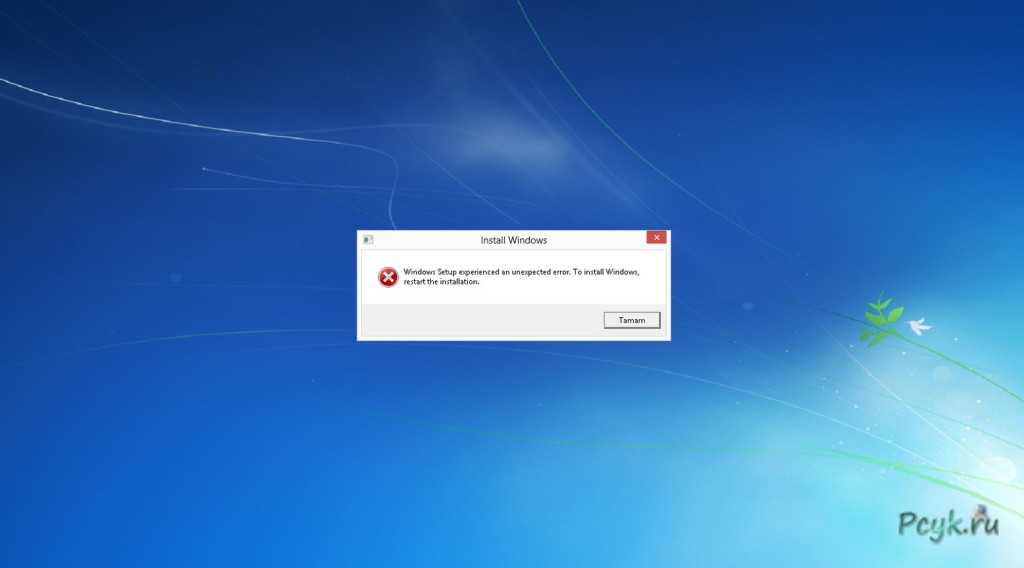
 Его функция скриншота очень удобна, а функция серийной съемки может захватывать впечатляющие 9 кадров.99 непрерывных скриншотов.
Его функция скриншота очень удобна, а функция серийной съемки может захватывать впечатляющие 9 кадров.99 непрерывных скриншотов. Его можно использовать для захвата части экрана; захват всего экрана с этим инструментом сложнее.
Его можно использовать для захвата части экрана; захват всего экрана с этим инструментом сложнее.
 Если вы используете более старую версию Windows, снимок экрана будет скопирован в буфер обмена; оттуда вы можете вставить его в документ или Нарисуйте и сохраните его.
Если вы используете более старую версию Windows, снимок экрана будет скопирован в буфер обмена; оттуда вы можете вставить его в документ или Нарисуйте и сохраните его.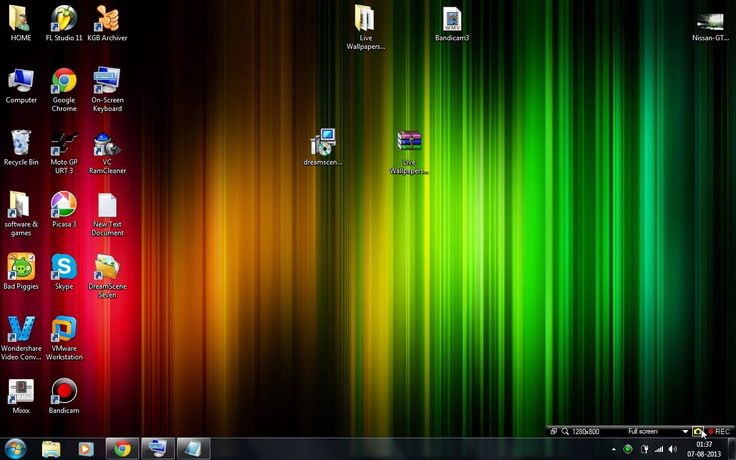 Программа бесплатна для скачивания и не содержит рекламы.
Программа бесплатна для скачивания и не содержит рекламы.

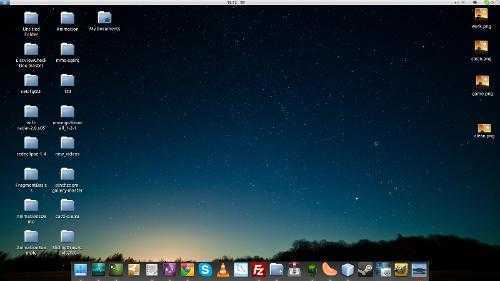
 Мы рекомендуем следующее программное обеспечение:
Мы рекомендуем следующее программное обеспечение:
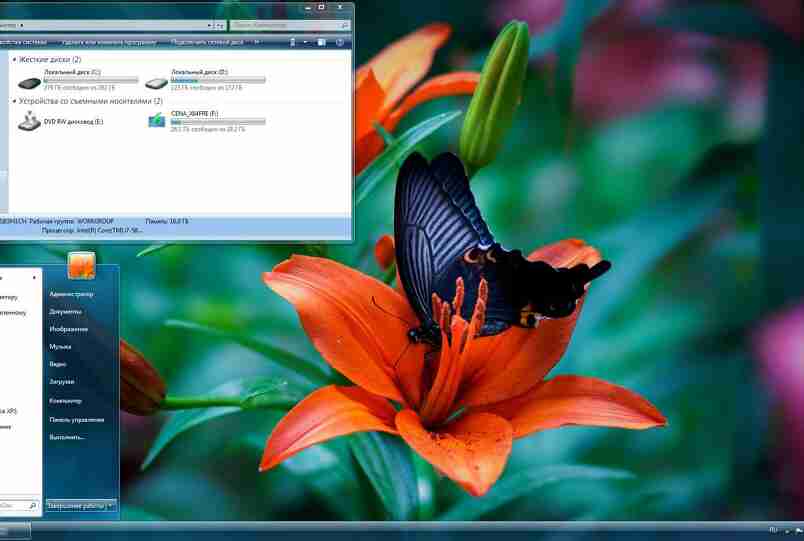 Инструменты поставляются с Smart Windows Detection. Это позволяет вам обрезать изображения, чтобы вы могли выбрать либо все окно, либо часть окна.
Инструменты поставляются с Smart Windows Detection. Это позволяет вам обрезать изображения, чтобы вы могли выбрать либо все окно, либо часть окна. Предварительный просмотр
Предварительный просмотр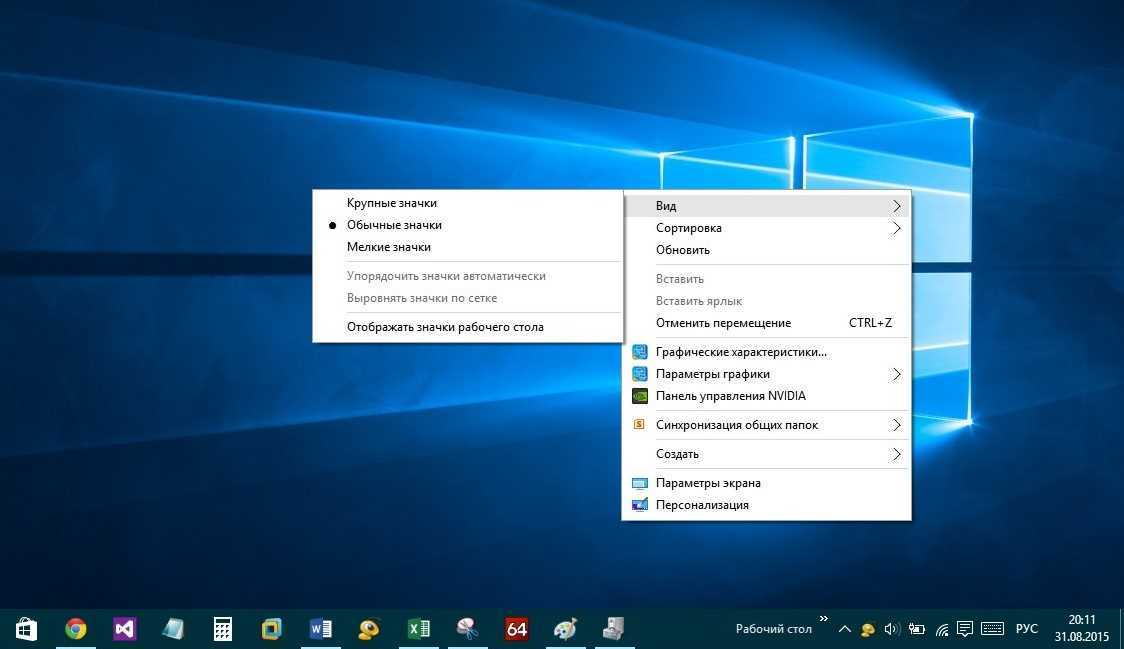 (Кредитная карта не требуется)
(Кредитная карта не требуется)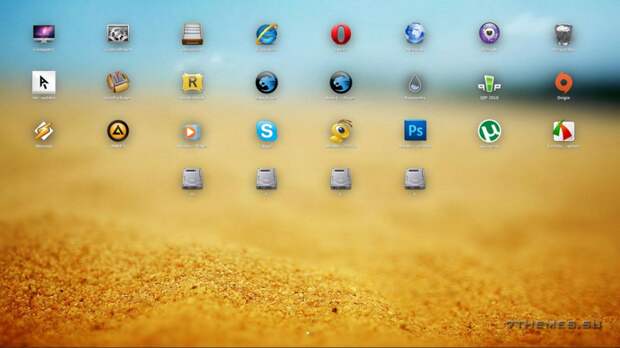 9 в месяц.
9 в месяц. д.
д.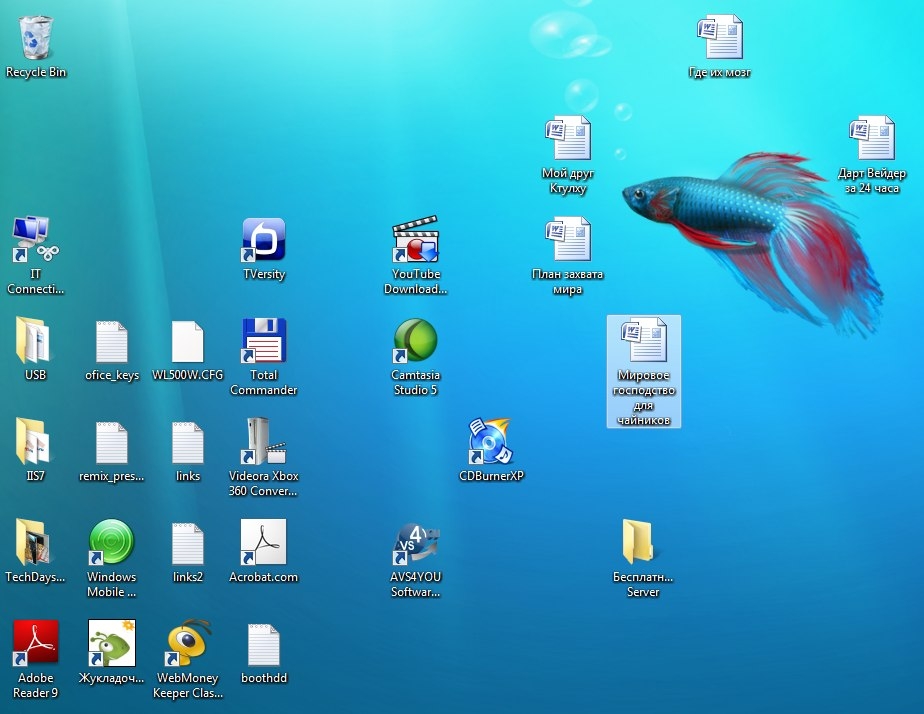 Он обеспечивает высококачественную технологию трансляции и захвата экрана, что делает его универсальным решением для записи или потоковой передачи игрового процесса или обмена контентом экрана с онлайн-аудиторией.
Он обеспечивает высококачественную технологию трансляции и захвата экрана, что делает его универсальным решением для записи или потоковой передачи игрового процесса или обмена контентом экрана с онлайн-аудиторией.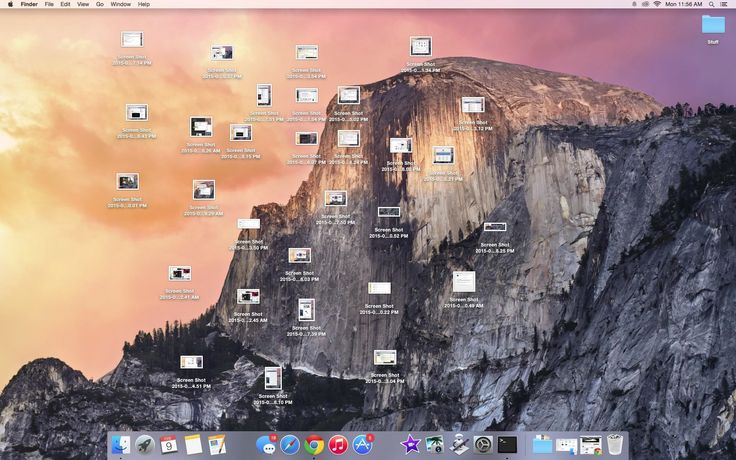
 Инструмент также позволяет создавать скриншоты полноэкранных 3D-игр. Он также мгновенно захватывает все видимые окна рабочего стола как объект.
Инструмент также позволяет создавать скриншоты полноэкранных 3D-игр. Он также мгновенно захватывает все видимые окна рабочего стола как объект.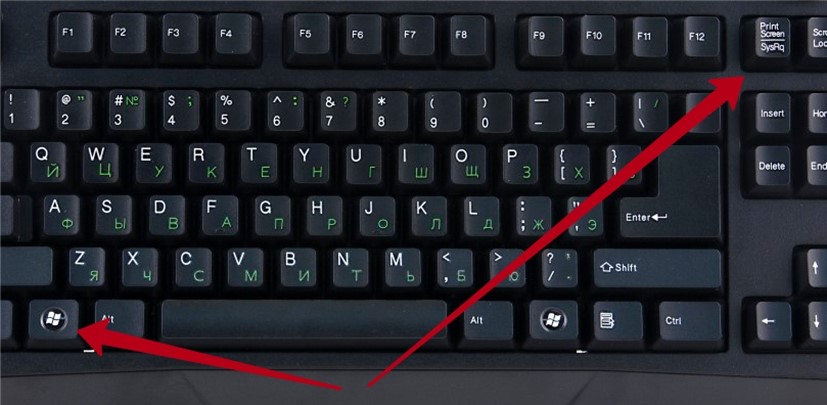

 Предварительный просмотр
Предварительный просмотр Предварительный просмотр
Предварительный просмотр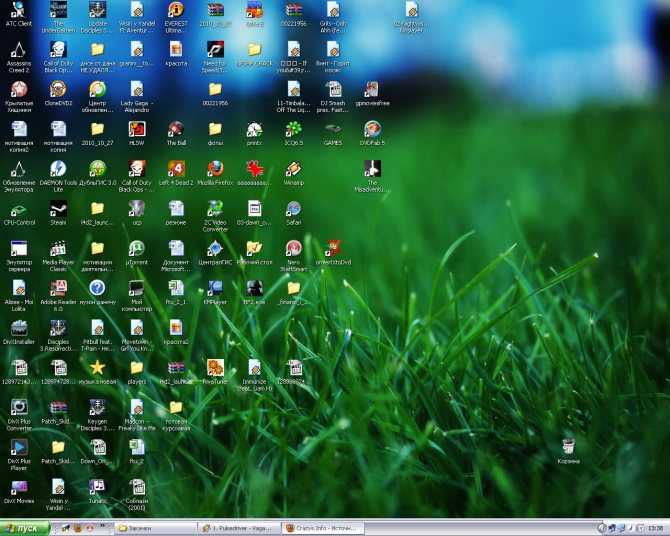 95 Единовременный платеж, без ограничения по времени
95 Единовременный платеж, без ограничения по времени Предварительная версия
Предварительная версия Предварительный просмотр
Предварительный просмотр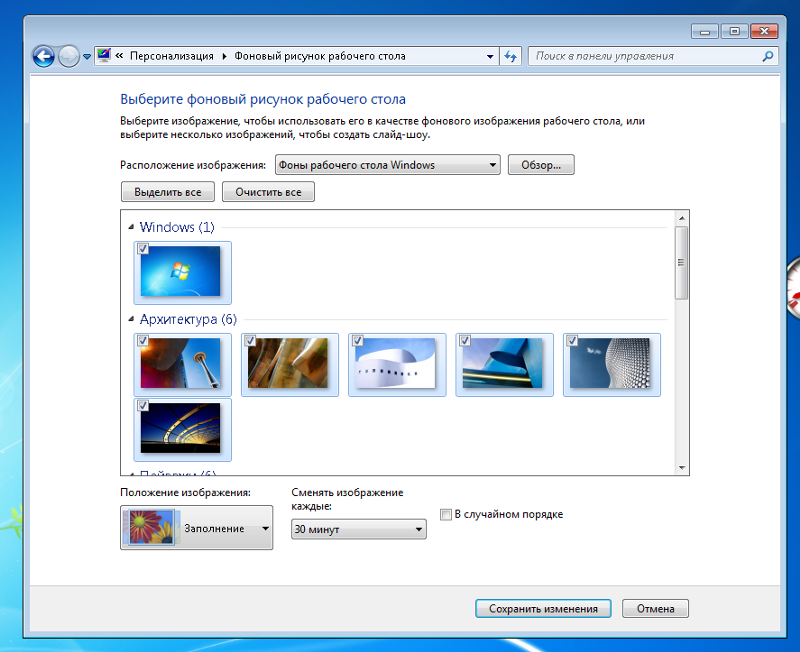 д.
д.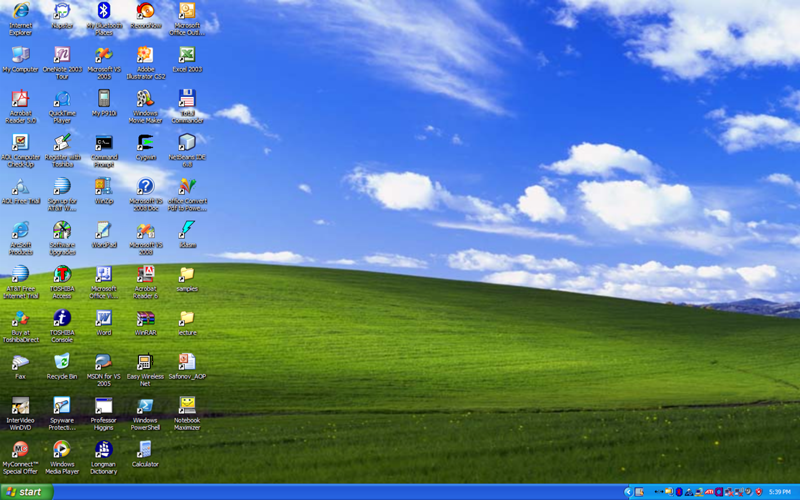 Это одна из лучших программ для создания скриншотов, которую можно редактировать с помощью текстового поля, стрелки или подписи к изображению.
Это одна из лучших программ для создания скриншотов, которую можно редактировать с помощью текстового поля, стрелки или подписи к изображению.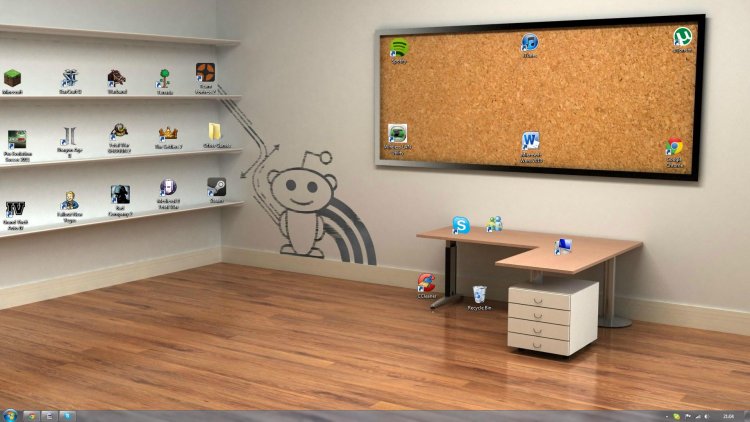
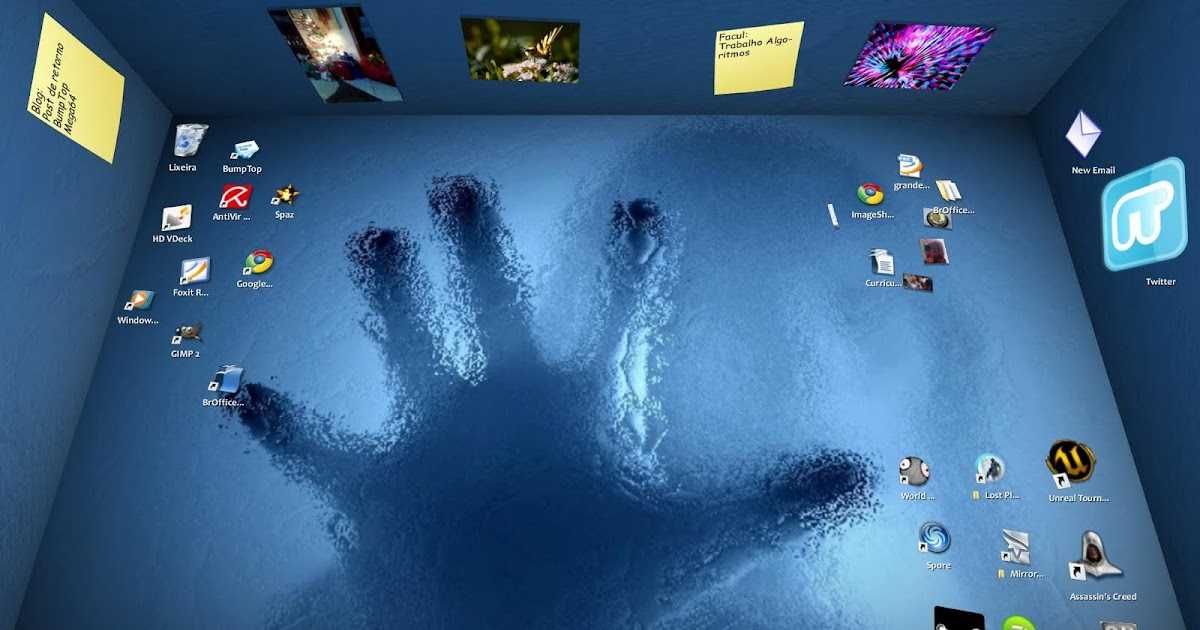 prntscr.com/en/index.html
prntscr.com/en/index.html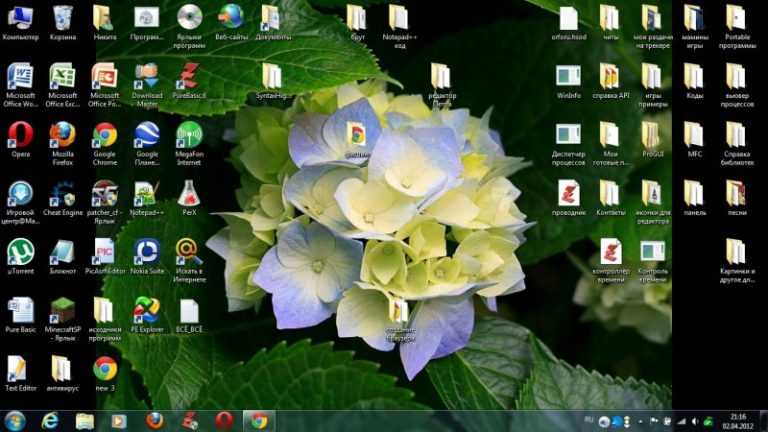
 org/
org/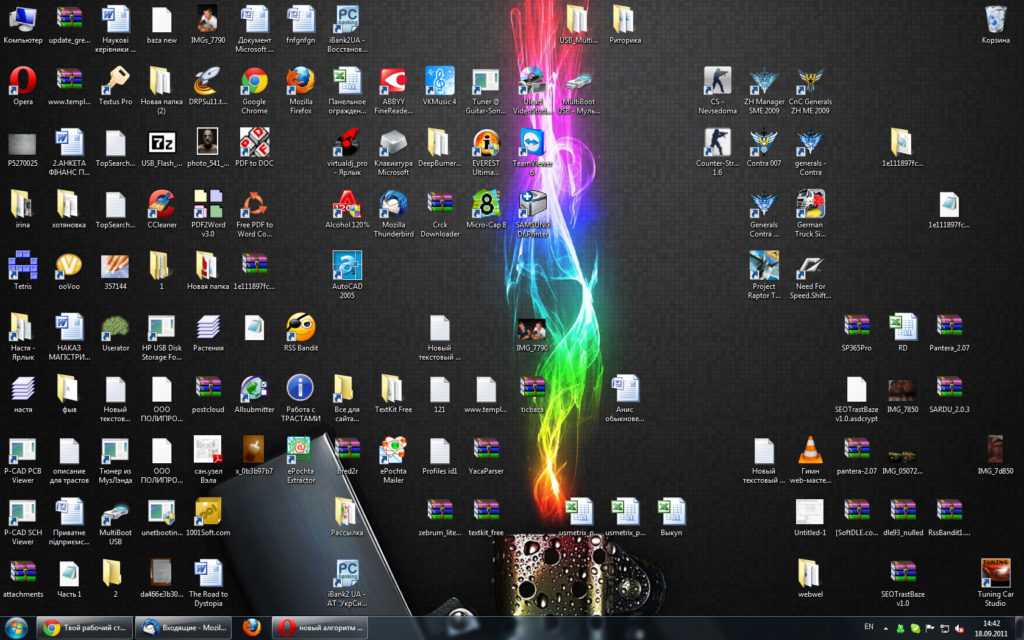 snipaste.com/
snipaste.com/